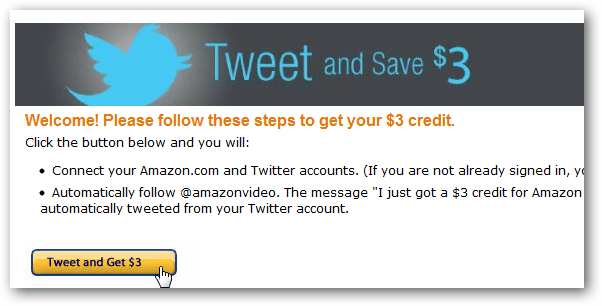A Windows 10 Action Center konfigurálása és használata
Microsoft A Windows 10 / / March 18, 2020
Utoljára frissítve:

A Windows 10 egyik új funkciója egy értesítési központ, amelyet a Microsoft Action Centernek hív. Itt található egy áttekintés annak funkcióinak használatáról és konfigurálásáról.
A Windows 10 egyik új funkciója egy értesítési központ, amelyet a Microsoft Action Centernek hív. Ez a bosszantó helyébe lép Charms bar ez része volt Windows 8.1. Értesítést küld e-mailekről, olyan alkalmazásokról, mint a Twitter, és gyors cselekvési táblákat tartalmaz a rendszerbeállítások eléréséhez.
A Windows 10 Action Center elindításához érintse meg az érintőeszköz képernyőjének jobb szélét, vagy koppintson az Action Center ikonra. Ha hagyományos, érintés nélküli képességű számítógépen kattintson az Akcióközpont ikonra az óra melletti tálcán.
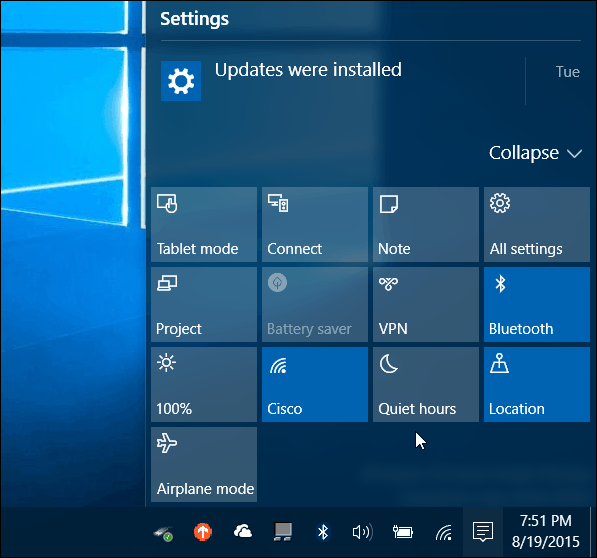
Windows 10 Akcióközpont
Az alapértelmezett gyorsművelet lapok megjelennek az alján, és hozzáféréssel érhetik el (vagy kattintva) a rendszerbeállításokat, amelyekre gyakran szüksége lehet. Íme egy rövid pillantás az egyes dolgokra:
- Minden beállítás elindítja a Beállítások alkalmazást, ahol elvégezheti a rendszer beállításait.
- Repülőgép üzemmód segítségével könnyen be- és kikapcsolhatja. Bekapcsolása letiltja a Wi-Fi, a Bluetooth, a vezetékes és a celluláris kapcsolatokat.
- Tabletta üzemmód be- vagy kikapcsolja a funkciót, és teljes Start képernyőt jelenít meg. Érintőképernyős és érintésmentes számítógépeken működik, de letiltható, ha több monitorral rendelkezik.
- Akkumulátor kímélő be- vagy kikapcsolása. Nyilvánvalóan azt akarja használni, ha laptop vagy táblagépen akkumulátorral működik.
- Elhelyezkedés be- vagy kikapcsolja a helymeghatározó szolgáltatást.
- Csatlakozás elindítja a Csatlakozás panelt, hogy segítsen a közelben lévő vezeték nélküli kijelzőkhöz csatlakozni, amelyeket a Miracast táplál
- jegyzet elindítja a OneNote alkalmazást, így új is létrehozhat.
- VPN elindítja a VPN-beállításokat a Windows 10 rendszerben.
- Forgatás zár leáll, vagy lehetővé teszi, hogy a képernyő körül tájékozódjon.
- Csendes órák bekapcsolásakor letiltja az értesítést és a rendszer hangjait.
- A képernyő fényereje lehetővé teszi, hogy a képernyő fényerejét 25% -kal állítsa be, amikor megérinti vagy rákattint.
Vegye figyelembe, hogy ezeknek a lapoknak néhány lehet szürkében vagy nem létezik egyes rendszerekben. Például az Akkumulátor kímélő le van tiltva, amikor a laptop be van dugva, de kihúzás esetén használhatja. Vagy az otthoni irodám torony asztalán a Tablet mode nem választható (mert két monitorom van), és az Battery Saver szintén nincs ott, mivel nem használ akkumulátort.
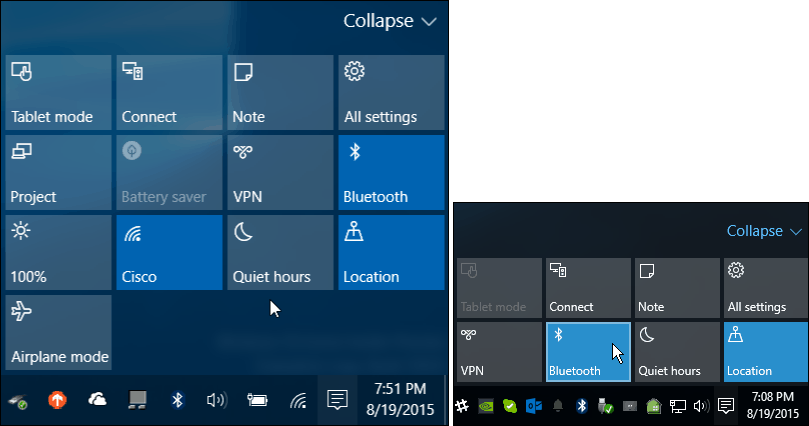
A laptopokon vagy a mobil eszközökön több gyorsművelet van, mint a hagyományos asztali számítógépeken
Kezelje az Akcióközpont gombjait
Kibonthatja vagy összecsukhatja a gyorsműveleti táblákat, hogy csak négy jelenjen meg, ez helyet takarít meg. Ez különösen akkor hasznos, ha alacsony felbontású képernyő vagy mini-tabletta típusú készüléke van.
Itt választhatja ki, hogy melyik gyors művelet jelenik meg, amikor a lista összecsukódik.
Ehhez menjen a Beállítások> Rendszer> Értesítések és műveletek és látni fogod Gyors műveletek a csúcson.
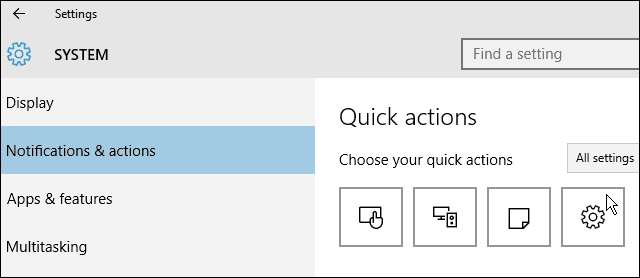
Válassza ki a felbukkanó menüből azt, amelyet meg szeretne változtatni, majd azt, mire szeretné cserélni. Érdemes megváltoztatni őket annak alapján, hogy mi működik a legjobban az Ön helyzetében.
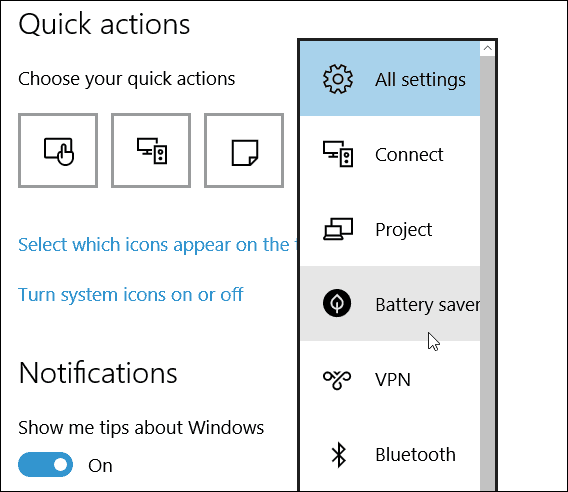
Úgy tűnik, hogy az Akcióközpont gyors akciólapjainak többsége inkább érintőeszközökre, sansokra irányul Minden beállítás, de az értesítések nagyon kedvesek egy hagyományos PC-n vagy érintőképernyőn.
És az értesítésekről beszélve, a befelé görgetéssel ellenőrizheti, hogy mely alkalmazásokból jelennek meg értesítések az Akcióközpontban Értesítés és intézkedések és be- vagy kikapcsolhatjuk őket.
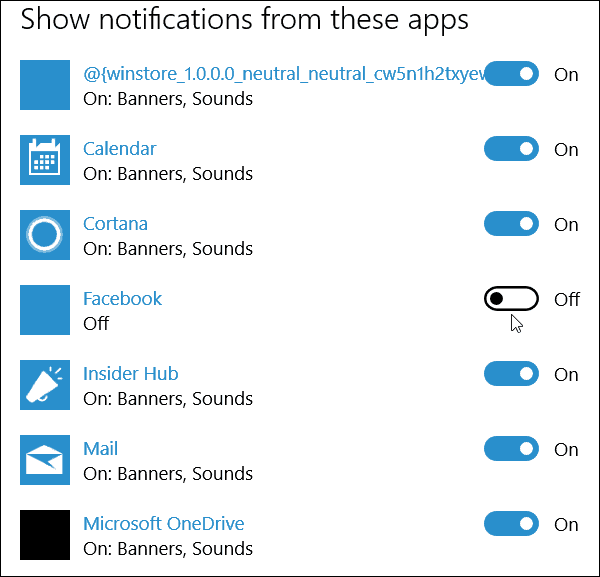
Milyen vállalkozása van az Akcióközpontban a Windows 10 rendszerben? Hagy egy megjegyzést az alábbiakban, és tudassa velünk. Az új operációs rendszerről és a kérdéseiről szóló további megbeszélésekhez csatlakozzon ingyenesen Windows 10 fórumok.